Cara Membolehkan Teruskan Main balik dalam VLC Media Player
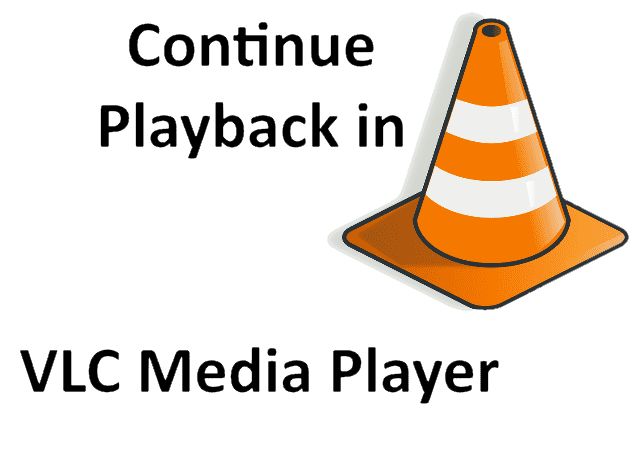
- 4731
- 116
- Mr. Ramon Runolfsson
Apabila pemain VLC ditutup semasa memainkan video, kebanyakan pengguna Windows telah mengadu bahawa apabila mereka melancarkan semula video melalui pemain VLC, ia mula bermain dari awal. Pengguna akan jengkel jika mereka menonton filem fail yang besar, dan pengguna sering akan lupa di mana video dimainkan selepas ia berakhir.
Kami mengumpulkan isu ini dan menghasilkan penyelesaian, di mana pengguna mesti mengaktifkan atau menghidupkan pilihan main balik resume dalam pilihan pemain media VLC pada sistem.
Jangan risau jika anda mengalami masalah yang sama. Dalam siaran ini, kami akan menunjukkan kepada anda bagaimana untuk membolehkan pilihan main balik resume di VLC Media Player di Windows 11.
Cara Mengaktifkan Teruskan Main balik dalam VLC Media Player di Windows 11, 10
Berikut adalah beberapa langkah yang dijelaskan di bawah bagaimana anda boleh membolehkan pilihan main balik terus dalam pemain media VLC.
Langkah 1: Buka VLC Media Player pada sistem dengan menekan tingkap kunci dan menaip VLC Media Player.
Langkah 2: Pilih VLC Media Player dari hasil carian seperti yang ditunjukkan di bawah.
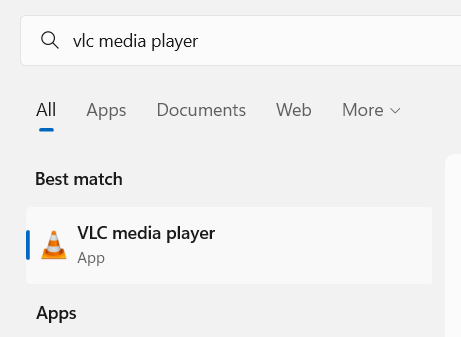
Langkah 3: Setelah pemain media VLC dibuka, klik Alat pilihan dari bar menu atas seperti yang ditunjukkan.
Langkah 4: Pilih Keutamaan dari senarai Atau Tekan Ctrl + p Kekunci untuk terus membuka tetingkap pilihan pemain VLC.
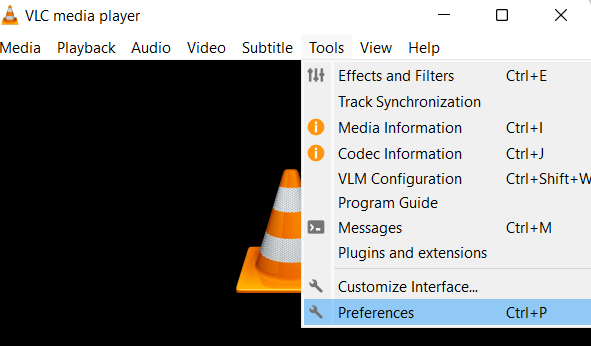
Langkah 5: Di tetingkap Pilihan, pastikan anda memilih Antara muka tab seperti yang ditunjukkan di bawah.
Langkah 6: Di bawah Senarai main dan contoh bahagian, klik pada senarai dropdown Teruskan main balik pilihan seperti yang ditunjukkan di bawah.
Langkah 7: Pilih Selalu Dari senarai dropdown main balik Teruskan.
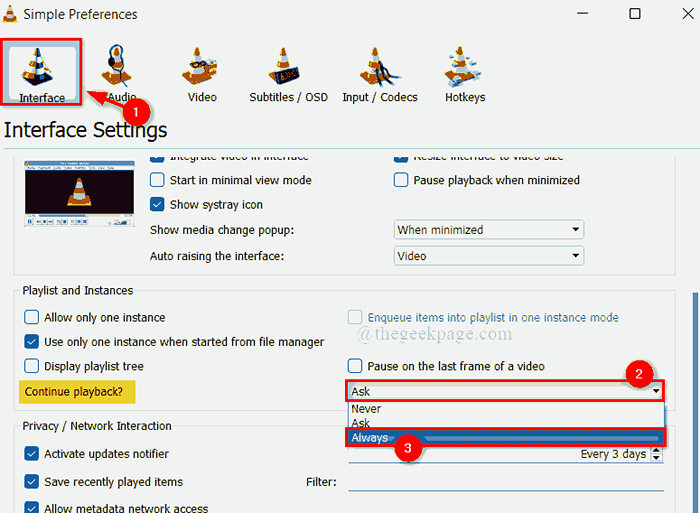
Langkah 8: Setelah memilih Selalu, Klik Simpan butang di bahagian bawah tetingkap Keutamaan seperti yang ditunjukkan dalam gambar di bawah.
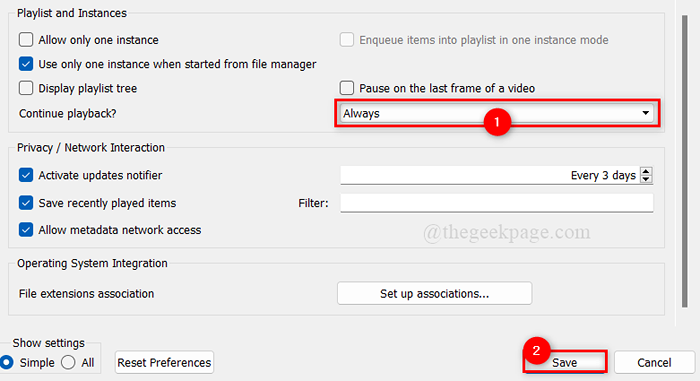
Langkah 9: Setelah selesai, tutup pemain media VLC.
Itu sahaja. Sekiranya anda menutup video di tengah -tengahnya, kini akan terus bermain.
Semoga artikel ini bermaklumat dan bermanfaat.
Tolong beritahu kami di bahagian komen di bawah.
Terima kasih kerana membaca!
- « Cara Memperbaiki Kod Ralat 0xc00000f di Windows 11, 10
- Betulkan Ralat Steam 1 Fail gagal untuk mengesahkan dan akan disusun semula pada Windows 11,10 »

